3 cách chia sẻ ảnh giữa 2 iPhone đơn giản và nhanh chóng
Chia sẻ ảnh giữa 2 iPhone là một cách thức quan trọng khi bạn muốn truyền tải những hình ảnh đáng nhớ, những khoảnh khắc đáng yêu hoặc thậm chí là tài liệu công việc giữa hai thiết bị di động.
Việc chia sẻ ảnh giữa các iPhone đôi khi có thể gặp một số khó khăn hoặc không rõ ràng, nhưng không cần lo lắng, chúng ta đã có một số phương pháp đơn giản và hiệu quả để giúp bạn hoàn thành nhiệm vụ này một cách dễ dàng.
Trong bài viết này, Quang Minh Mobile sẽ cùng bạn khám phá các phương pháp chia sẻ ảnh giữa hai thiết bị iPhone.

Cách chia sẻ ảnh giữa 2 iPhone
3 cách chia sẻ ảnh giữa 2 iPhone đơn giản nhất
Chia sẻ ảnh giữa 2 iPhone là một yêu cầu phổ biến trong cuộc sống hàng ngày. Có nhiều lý do bạn có thể muốn chia sẻ hình ảnh với người khác, như chụp ảnh đẹp, chia sẻ kỷ niệm hoặc trao đổi thông tin nhanh chóng. Dưới đây là 11 cách đơn giản để chia sẻ ảnh giữa hai thiết bị iPhone một cách dễ dàng và thuận tiện.
Cách chia sẻ ảnh bằng Airdrop
Airdrop là một tính năng đặc biệt và đơn giản nhất của Apple được dùng để chia sẻ và di chuyển dữ liệu giữa các thiết bị như iPhone, iPad, Macbook... Tuy nhiên, chỉ những thiết bị chạy hệ điều hành iOS 7 trở lên mới có khả năng sử dụng Airdrop.
Khi xác định rằng thiết bị của bạn đang chạy phiên bản iOS 7 hoặc cao hơn, bạn có thể dễ dàng thực hiện việc gửi ảnh qua Airdrop bằng cách làm theo các bước sau đây:
-
Bước 1: Để chia sẻ ảnh giữa hai iPhone, bạn cần đảm bảo cả hai thiết bị đã bật Wifi và Bluetooth. Vào Settings (Cài đặt) > General (Cài đặt chung) > Airdrop trên cả hai thiết bị và thiết lập chế độ chia sẻ ảnh là Everyone (Mọi người). Điều này sẽ cho phép hai thiết bị kết nối với nhau nếu chúng đang gần nhau. Nếu bạn chỉ muốn chia sẻ ảnh với những người có trong danh bạ, bạn có thể chọn chế độ "Contacts only".
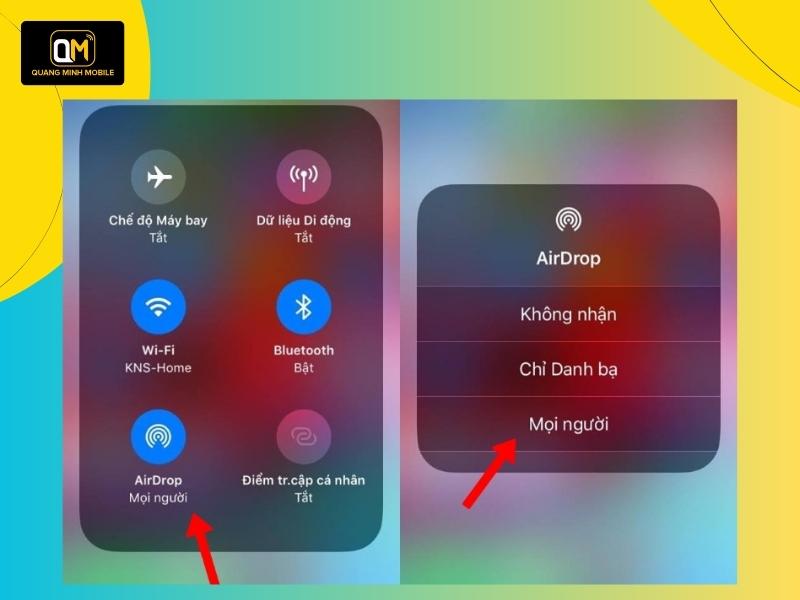
Cách chia sẻ ảnh bằng Airdrop
-
Bước 2: Hãy mở ứng dụng Photos trên cả hai thiết bị và tìm kiếm những bức ảnh mà bạn muốn chia sẻ. Tiếp theo, chạm vào nút "Chia sẻ" ở góc dưới bên trái màn hình. Trong danh sách tùy chọn, chọn "Airdrop" và sau đó chọn tên của thiết bị mà bạn muốn kết nối.
-
Bước 3: Trên thiết bị nhận, chỉ cần chọn "Chấp nhận", và những bức ảnh sẽ được gửi đến ứng dụng Photos.
Với những bước trên, bạn đã hoàn thành việc chia sẻ ảnh qua Airdrop. Đây là một cách đơn giản, nhanh chóng mà không yêu cầu phần mềm hay thiết bị ngoại vi khác để hỗ trợ.
Sử dụng Finder để chia sẻ ảnh giữa 2 iPhone
Ứng dụng Finder là một trong những công cụ hữu ích trên iPhone cho phép người dùng đồng bộ hóa các thiết bị của Apple. Điều này mang lại cho bạn khả năng chuyển ảnh từ một iPhone sang một iPhone khác thông qua việc sử dụng Finder.
-
Bước 1: Bạn cần có một thiết bị hỗ trợ như MacBook hoặc laptop chạy hệ điều hành macOS. Sau đó, kết nối iPhone của bạn vào máy tính bằng cáp sạc USB.
-
Bước 2: Mở ứng dụng Finder trên máy tính và chọn tên iPhone đã kết nối trong phần Vị trí (Locations) > chọn Tạo bản sao lưu ngay (Back Up Now) để sao lưu dữ liệu vào máy tính. Sau khi quá trình sao lưu hoàn thành, tháo iPhone ra khỏi máy tính.
-
Bước 3: Tiếp theo, kết nối iPhone mà bạn muốn chuyển ảnh vào máy tính. Mở Finder và tìm thấy mục có tên của iPhone đó. Bấm vào Khôi phục bản sao lưu (Restore Backup) và đợi cho đến khi iPhone nhận được dữ liệu. Khi đó, hình ảnh sẽ được chuyển vào thư viện ảnh của điện thoại.
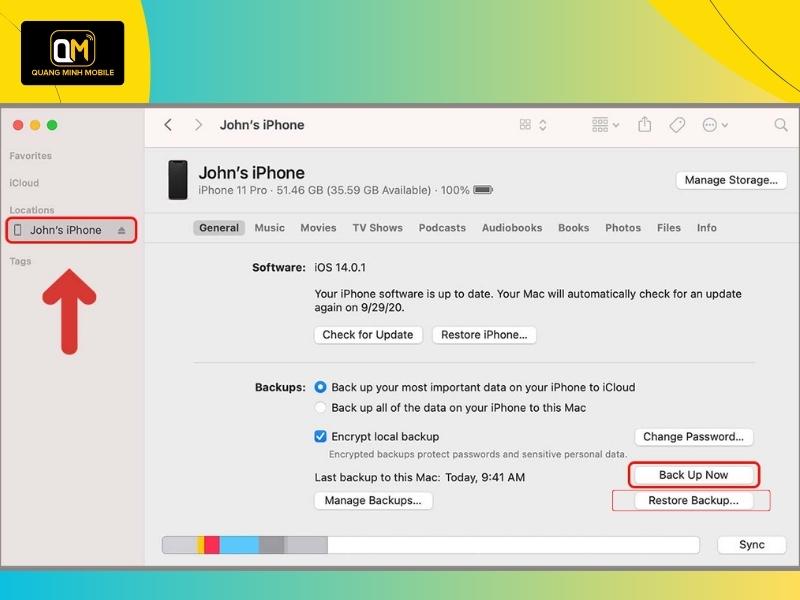
Sử dụng Finder để chia sẻ ảnh giữa 2 iPhone
Chia sẻ ảnh giữa 2 iPhone với số lượng nhiều bằng iCloud
Dịch vụ iCloud (hay còn gọi là lưu trữ đám mây), là lựa chọn tuyệt vời để bạn chuyển toàn bộ hình ảnh từ một chiếc iPhone sang một chiếc iPhone khác sử dụng cùng một tài khoản iCloud.
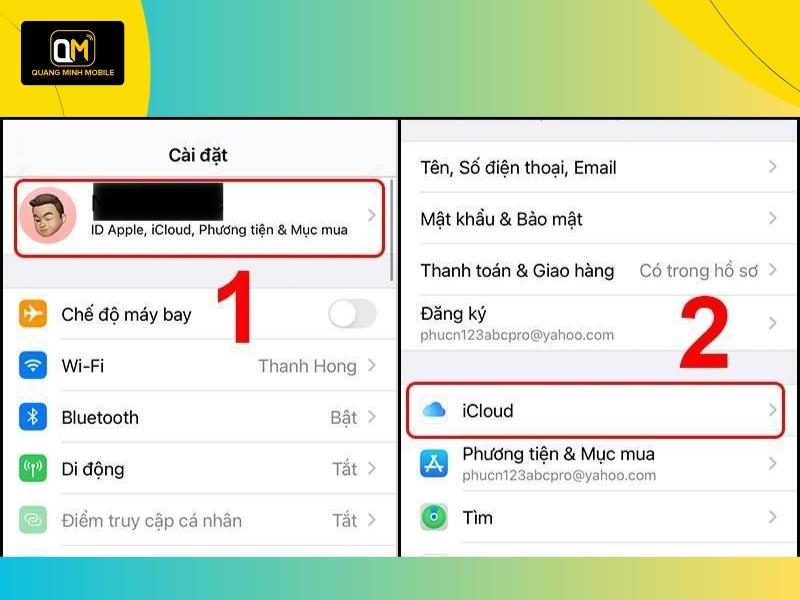
Chia sẻ ảnh giữa 2 iPhone với số lượng nhiều bằng iCloud
-
Bước 1: Đầu tiên, hãy khởi động ứng dụng iCloud và đồng bộ hóa tất cả hình ảnh từ iPhone lên ứng dụng này. Vào "Cài đặt", chọn "Tài khoản Apple" của bạn, sau đó chọn iCloud và bật tính năng ảnh iCloud.
-
Bước 2: Sau khi đăng nhập vào iCloud trên iPhone mới, bạn có thể chọn "Khôi phục" từ sao lưu iCloud để khôi phục hình ảnh và dữ liệu từ iPhone trước đó.
Việc chuyển ảnh từ iPhone sang iPhone thông qua iCloud là một phương pháp hữu ích khi bạn muốn thay đổi thiết bị. Tuy nhiên, nếu bạn chỉ muốn chia sẻ hình ảnh với bạn bè hoặc người thân, hãy lựa chọn các phương pháp khác để tránh tiềm năng rò rỉ dữ liệu.
Kết luận
Chia sẻ ảnh giữa 2 iPhone là một quá trình đơn giản và hiệu quả. Bằng cách sử dụng các công nghệ như AirDrop và iCloud, bạn có thể dễ dàng gửi và nhận hình ảnh giữa các thiết bị một cách nhanh chóng. Hãy tận dụng những tính năng hữu ích này để chia sẻ những khoảnh khắc đáng nhớ với người thân và bạn bè một cách thuận tiện và an toàn.




















